轻松搞定!Word 文档背景图片设置秘籍
你是否曾为在 Word 文档中设置背景图片而感到困惑?别担心,今天就来为您揭晓 Word 文档设置背景图片的巧妙方法。
Word 文档是我们日常工作和学习中经常使用的工具,在美化文档时,给文档设置一个独特的背景图片能大大提升其视觉效果。
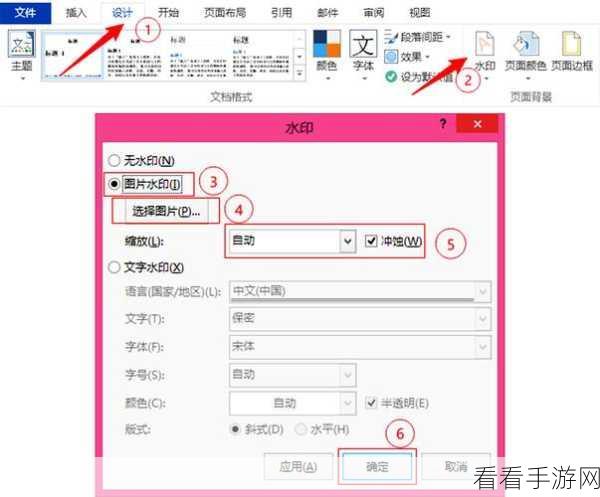
想要成功设置 Word 文档的背景图片,首先打开您的 Word 文档,在菜单栏中找到“页面布局”选项,在“页面布局”中,您会看到“页面颜色”这个功能,点击“页面颜色”后,会弹出一个下拉菜单,在其中选择“填充效果”。
进入“填充效果”的界面后,切换到“图片”选项卡,然后点击“选择图片”按钮,从您的电脑中挑选出您心仪的图片,选好图片后,点击“插入”,再点击“确定”,这样就成功将图片设置为 Word 文档的背景了。

需要注意的是,图片的分辨率和大小会影响背景的显示效果,如果图片分辨率过低或者过大,可能会导致背景显示不清晰或者加载缓慢,在选择图片时,尽量选择分辨率适中、大小合适的图片。
如果您对设置的背景图片不满意,想要更换或者取消,也可以按照上述步骤重新操作进行修改。
掌握了 Word 文档设置背景图片的方法,您就能轻松打造出个性化且美观的文档。
